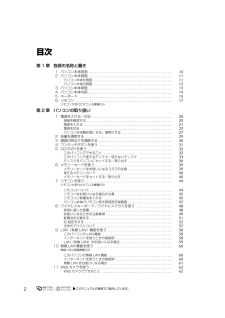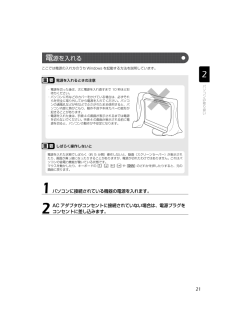Q&A
取扱説明書・マニュアル (文書検索対応分のみ)
"状態" 一致するキーワードは見つかりませんでした。
"状態"60 - 70 件目を表示
2目次第 1 章 各部の名称と働き1 パソコン本体前面 . . . . . . . . . . . . . . . . . . . . . . . . . . . . . . . . . . . . . . . . . . . . . . . . . 102 パソコン本体側面 . . . . . . . . . . . . . . . . . . . . . . . . . . . . . . . . . . . . . . . . . . . . . . . . . 11パソコン本体左側面 . . . . . . . . . . . . . . . . . . . . . . . . . . . . . . . . . . . . . . . . . . . . . . 11パソコン本体右側面 . . . . . . . . . . . . . . . . . . . . . . . . . . . . . . . . . . . . . . . . . . . . . . 123 パソコン本体背面 . . . . . . . . . . . . . . . . . . . . ....
2目次第 1 章 各部の名称と働き1 パソコン本体前面 . . . . . . . . . . . . . . . . . . . . . . . . . . . . . . . . . . . . . . . . . . . . . . . . . 102 パソコン本体側面 . . . . . . . . . . . . . . . . . . . . . . . . . . . . . . . . . . . . . . . . . . . . . . . . . 11パソコン本体左側面 . . . . . . . . . . . . . . . . . . . . . . . . . . . . . . . . . . . . . . . . . . . . . . 11パソコン本体右側面 . . . . . . . . . . . . . . . . . . . . . . . . . . . . . . . . . . . . . . . . . . . . . . 123 パソコン本体背面 . . . . . . . . . . . . . . . . . . . . ....
101パソコン本体前面注 1:テレビチューナー搭載機種のみ注 2:無線 LAN 搭載機種のみ無線 LANランアンテナ〔注 2〕無線 LAN のアンテナが搭載されています。スピーカーパソコンの音声を出力します。キーボード/マウスアンテナキーボードやマウスからの信号を受けます。電源ボタン( )パソコン本体の電源を入れたり、休止状態にしたりします。また、パソコン本体の動作状態を表しています(電源が入っているときは点灯、スリープ中は点滅)。(P.20)CD/DVD 取り出しボタンCD/DVD を取り出します。スイーベルパソコン本体を左右に回転して見やすい角度に調整します。液晶ディスプレイ入力した内容や、パソコン内のデータなどを表示します。ハードディスク/ CDアクセスランプ( )内蔵ハードディスクや CD、DVD にアクセスしているときに点滅します。明るさ調節ボタン画面の明るさを調節します。(P.30)リモコン受光部〔注 1〕リモコンからの赤外線を受光します。Webウェブカメラ内蔵のデジタルマイク、テレビ電話用ソフトと合わせて使うことで、テレビ電話ができます。(P.62)デジタルマイクテレビ電話用ソフトを利用して、音...
101パソコン本体前面注 1:テレビチューナー搭載機種のみ注 2:無線 LAN 搭載機種のみ無線 LANランアンテナ〔注 2〕無線 LAN のアンテナが搭載されています。スピーカーパソコンの音声を出力します。キーボード/マウスアンテナキーボードやマウスからの信号を受けます。電源ボタン( )パソコン本体の電源を入れたり、休止状態にしたりします。また、パソコン本体の動作状態を表しています(電源が入っているときは点灯、スリープ中は点滅)。(P.20)CD/DVD 取り出しボタンCD/DVD を取り出します。スイーベルパソコン本体を左右に回転して見やすい角度に調整します。液晶ディスプレイ入力した内容や、パソコン内のデータなどを表示します。ハードディスク/ CDアクセスランプ( )内蔵ハードディスクや CD、DVD にアクセスしているときに点滅します。明るさ調節ボタン画面の明るさを調節します。(P.30)リモコン受光部〔注 1〕リモコンからの赤外線を受光します。Webウェブカメラ内蔵のデジタルマイク、テレビ電話用ソフトと合わせて使うことで、テレビ電話ができます。(P.62)デジタルマイクテレビ電話用ソフトを利用して、音...
155キーボードEscエスケープキー現在の作業を取り消します。音量調節ボタンパソコン本体の音量を調節します。( P.29)ワンタッチボタン決められたソフトウェアをワンタッチで起動します。起動するソフトウェアを変更することもできます。( P.31)パソコン電源ボタン( )パソコン本体の電源を入れたり、休止状態にしたりします。(P.20)Deleteデリートキーマウスポインタの右側にある 1 文字を削除します。Back Spaceバックスペースキーマウスポインタの左側にある1 文字を削除します。Enterエンターキー入力した文字を確定したり、改行したりします。テンキー数字や記号を入力します。カーソルキーマウスポインタを上下左右に移動します。状態表示 LCDエルシーディーキーボードの電池残量や、パソコンの状態を表示します。Fn キーこのキーを押しながら で囲まれたキーを押すと、それぞれのキーに割り当てられた機能を使用することができます。空白(Spaceスペース)キー空白を入力します。Caps Lockキャプスロック/英数キーを押しながら を押して、英大文字入力/小文字入力を切り替えます。Shiftシフトキーを押しな...
155キーボードEscエスケープキー現在の作業を取り消します。音量調節ボタンパソコン本体の音量を調節します。( P.29)ワンタッチボタン決められたソフトウェアをワンタッチで起動します。起動するソフトウェアを変更することもできます。( P.31)パソコン電源ボタン( )パソコン本体の電源を入れたり、休止状態にしたりします。(P.20)Deleteデリートキーマウスポインタの右側にある 1 文字を削除します。Back Spaceバックスペースキーマウスポインタの左側にある1 文字を削除します。Enterエンターキー入力した文字を確定したり、改行したりします。テンキー数字や記号を入力します。カーソルキーマウスポインタを上下左右に移動します。状態表示 LCDエルシーディーキーボードの電池残量や、パソコンの状態を表示します。Fn キーこのキーを押しながら で囲まれたキーを押すと、それぞれのキーに割り当てられた機能を使用することができます。空白(Spaceスペース)キー空白を入力します。Caps Lockキャプスロック/英数キーを押しながら を押して、英大文字入力/小文字入力を切り替えます。Shiftシフトキーを押しな...
21ここでは電源の入れ方のうち Windows を起動する方法を説明しています。電源を入れるときの注意しばらく操作しないと1パソコンに接続されている機器の電源を入れます。2AC アダプタがコンセントに接続されていない場合は、電源プラグをコンセントに差し込みます。電 源を入れる・電源を切った後は、次に電源を入れ直すまで 10 秒ほどお待ちください。・パソコンに布などのカバーをかけている場合は、必ずそれらを完全に取り外してから電源を入れてください。パソコンの通風孔などが布などでふさがれたまま使用すると、パソコン内部に熱がこもり、動作不良や本体カバーの変形が起きることがあります。・電源を入れた後は、手順 4 の画面が表示されるまでは電源を切らないでください。手順 4 の画面が表示される前に電源を切ると、パソコンの動作が不安定になります。電源を入れた状態でしばらく(約 5 分間)操作しないと、動画(スクリーンセーバー)が表示されたり、画面が真っ暗になったりすることがありますが、電源が切れたわけではありません。これはパソコンの省電力機能が働いている状態です。マウスを動かしたり、キーボードの や のどれかを押したりすると...
21ここでは電源の入れ方のうち Windows を起動する方法を説明しています。電源を入れるときの注意しばらく操作しないと1パソコンに接続されている機器の電源を入れます。2AC アダプタがコンセントに接続されていない場合は、電源プラグをコンセントに差し込みます。電 源を入れる・電源を切った後は、次に電源を入れ直すまで 10 秒ほどお待ちください。・パソコンに布などのカバーをかけている場合は、必ずそれらを完全に取り外してから電源を入れてください。パソコンの通風孔などが布などでふさがれたまま使用すると、パソコン内部に熱がこもり、動作不良や本体カバーの変形が起きることがあります。・電源を入れた後は、手順 4 の画面が表示されるまでは電源を切らないでください。手順 4 の画面が表示される前に電源を切ると、パソコンの動作が不安定になります。電源を入れた状態でしばらく(約 5 分間)操作しないと、動画(スクリーンセーバー)が表示されたり、画面が真っ暗になったりすることがありますが、電源が切れたわけではありません。これはパソコンの省電力機能が働いている状態です。マウスを動かしたり、キーボードの や のどれかを押したりすると...
53CONNECT ボタンはまだ押さないでください。■パソコン本体背面CONNECT ボタンを押す際は、キーボードの他のキーを押さないようにご注意ください。キーボード上面の状態表示 LCD のすべてのアイコンが点灯し、設定モードに入ります。1パソコン本体背面の CONNECT[コネクト]ボタンの位置を確認しておきます。2ワイヤレスキーボード裏面の CONNECT ボタンを指で 1 回押し、すぐに離します。ワイヤレスキーボードの ID 設定をする(これ以降のイラストは機種や状況により異なります)CONNECT ボタンCONNECT ボタン指で押しにくい場合は、細い棒状のものでCONNECT ボタンの中央を押してください。
53CONNECT ボタンはまだ押さないでください。■パソコン本体背面CONNECT ボタンを押す際は、キーボードの他のキーを押さないようにご注意ください。キーボード上面の状態表示 LCD のすべてのアイコンが点灯し、設定モードに入ります。1パソコン本体背面の CONNECT[コネクト]ボタンの位置を確認しておきます。2ワイヤレスキーボード裏面の CONNECT ボタンを指で 1 回押し、すぐに離します。ワイヤレスキーボードの ID 設定をする(これ以降のイラストは機種や状況により異なります)CONNECT ボタンCONNECT ボタン指で押しにくい場合は、細い棒状のものでCONNECT ボタンの中央を押してください。